Python交互图表可视化Bokeh:3. 散点图
散点图
① 基本散点图绘制
② 散点图颜色、大小设置方法
③ 不同符号的散点图
1. 基本散点图绘制
import numpy as np
import pandas as pd
import matplotlib.pyplot as plt
% matplotlib inline import warnings
warnings.filterwarnings('ignore')
# 不发出警告 from bokeh.io import output_notebook
output_notebook()
# 导入notebook绘图模块 from bokeh.plotting import figure,show
# 导入图表绘制、图标展示模块

p.circle()
# 1、基本散点图绘制 s = pd.Series(np.random.randn(80))
# 创建数据 p = figure(plot_width=600, plot_height=400)
p.circle(s.index, s.values, # x,y值,也可以写成:x=s.index, y = s.values
size=25, color="navy", alpha=0.5, # 点的大小、颜色、透明度(注意,这里的color是线+填充的颜色,同时线和填充可以分别上色,参数如下)
fill_color = 'red',fill_alpha = 0.6, # 填充的颜色、透明度
line_color = 'black',line_alpha = 0.8,line_dash = 'dashed',line_width = 2, # 点边线的颜色、透明度、虚线、宽度
# 同时还有line_cap、line_dash_offset、line_join参数
legend = 'scatter-circle', # 设置图例
#radius = 2 # 设置点的半径,和size只能同时选一个
)
# 创建散点图,基本参数
# bokeh对line和fill是同样的设置方法 p.legend.location = "bottom_right"
# 设置图例位置 show(p)
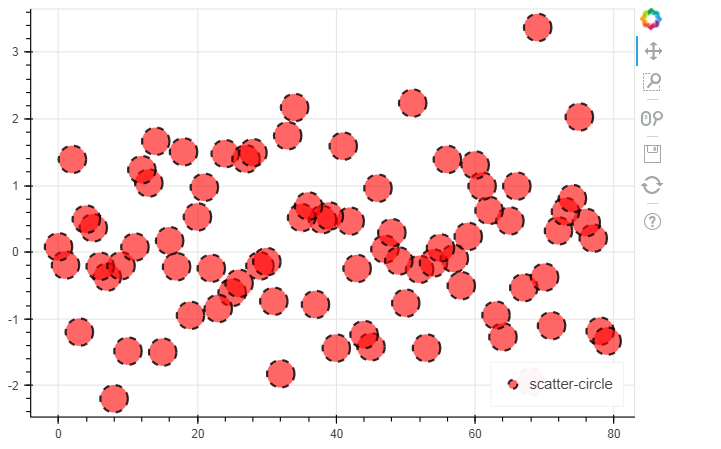
2. 散点图不同 颜色上色/ 散点大小 的方法
两种为散点图颜色上色的方法
# 2、散点图不同 颜色上色/散点大小 的方法
# ① 数据中有一列专门用于设置颜色 / 点大小 from bokeh.palettes import brewer rng = np.random.RandomState(1)
df = pd.DataFrame(rng.randn(100,2)*100,columns = ['A','B'])
# 创建数据,有2列随机值
df['size'] = rng.randint(10,30,100) # 设置点大小字段 # colormap1 = {1: 'red', 2: 'green', 3: 'blue'}
# df['color1'] = [colormap1[x] for x in rng.randint(1,4,100)] # 调色盘1;
df['color1'] = np.random.choice(['red', 'green', 'blue'], 100) #跟上面两行是一样的; 这两种都是在本身的数据中增加size和color1标签,再去绘制图标; print(df.head()) p = figure(plot_width=600, plot_height=400)
p.circle(df['A'], df['B'], # 设置散点图x,y值
line_color = 'white', # 设置点边线为白色
fill_color = df['color1'],fill_alpha = 0.5, # 设置内部填充颜色,这里用到了颜色字段
size = df['size'] # 设置点大小,这里用到了点大小字段,按照size的随机数去设置点的大小
) show(p)
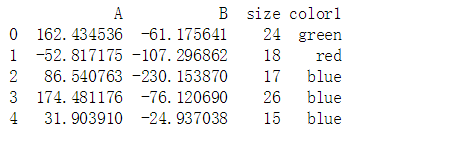
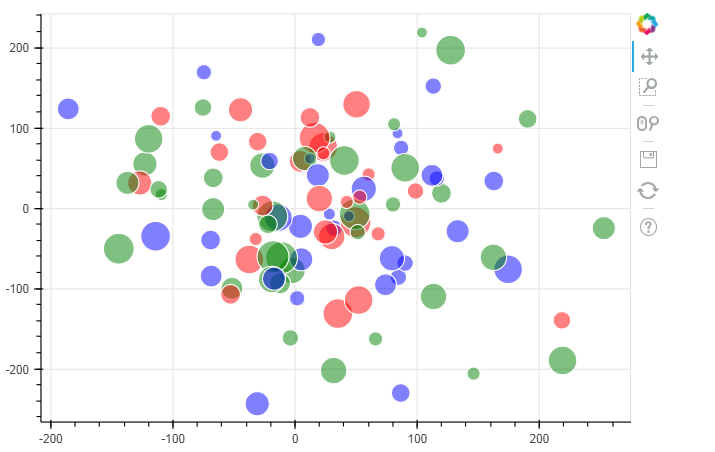
n = 8
colormap2 = brewer['Blues'][n]
print(colormap2)
df['color2'] = [colormap2[x] for x in rng.randint(0,n,100)] # 通过调色盘2的方式
print(df.head())
# # 设置颜色字段
# # 通过字典/列表,识别颜色str
# # 这里设置了两个调色盘,第二个为蓝色渐变 p = figure(plot_width=600, plot_height=400)
p.circle(df['A'], df['B'], # 设置散点图x,y值
line_color = 'white', # 设置点边线为白色
fill_color = df['color2'],fill_alpha = 0.5, # 设置内部填充颜色,这里用到了颜色字段
size = df['size'] # 设置点大小,这里用到了点大小字段,按照size的随机数去设置点的大小
) show(p)
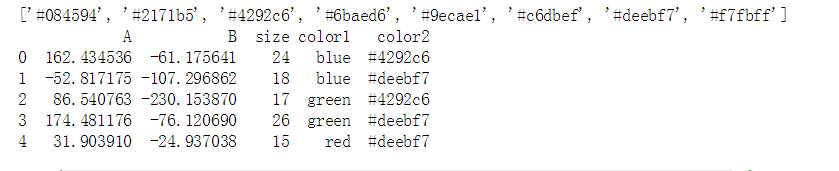

# 2、散点图不同 颜色上色/散点大小 的方法
# ② 遍历数据分开做图 rng = np.random.RandomState(1)
df = pd.DataFrame(rng.randn(100,2)*100,columns = ['A','B'])
df['type'] = rng.randint(0,7,100)
print(df.head())
# 创建数据;type是做不同类别的一个分组 colors = ["red", "olive", "darkred", "goldenrod", "skyblue", "orange", "salmon"]
# 创建颜色列表 p1 = figure(plot_width=600, plot_height=400)
p2 = figure(plot_width=600, plot_height=400)
p3 = figure(plot_width=600, plot_height=400)
plst = [p1, p2, p3]
# for t in df['type'].unique():
for t,pi in zip(df['type'].unique()[:3], plst):
#p = figure(plot_width=600, plot_height=400,tools = "pan,wheel_zoom,box_select,lasso_select,reset")
pi.circle(df['A'][df['type'] == t], df['B'][df['type'] == t], # 设置散点图x,y值
size = 20,alpha = 0.5,
color = colors[t],
legend = 'type%i' % t)
show(pi) # 通过分类设置颜色
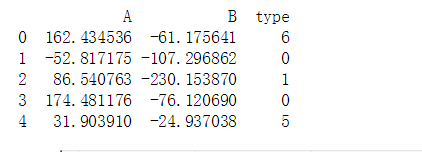

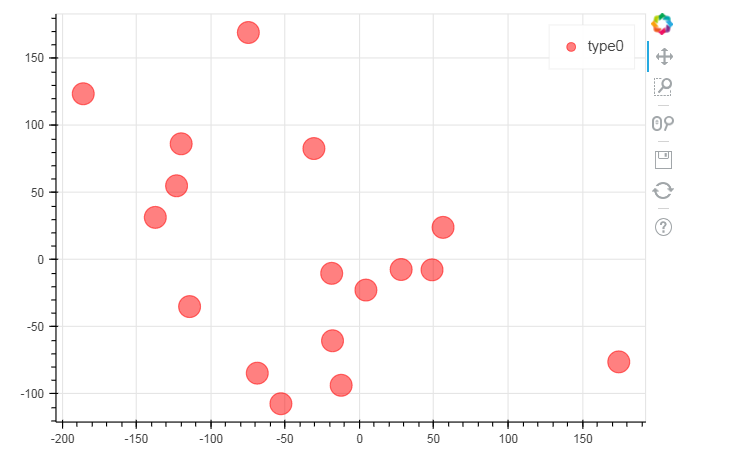
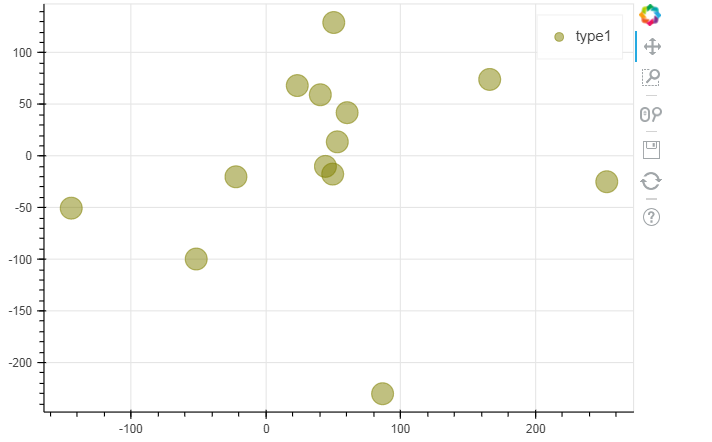
3. 不同符号的散点图
# 3、不同符号的散点图
# asterisk(), circle(), circle_cross(), circle_x(), cross(), diamond(), diamond_cross(), inverted_triangle()
# square(), square_cross(), square_x(), triangle(), x() p = figure(plot_width=600, plot_height=400,x_range = [0,3], y_range = [0,7]) p.circle_cross(1, 1, size = 30, alpha = 0.5, legend = 'circle_cross')
p.asterisk(1, 2, size = 30, alpha = 0.5, legend = 'asterisk')
p.circle_x(1, 3, size = 30, alpha = 0.5, legend = 'circle_x')
p.cross(1, 4, size = 30, alpha = 0.5, legend = 'cross')
p.diamond(1, 5, size = 30, alpha = 0.5, legend = 'diamond')
p.diamond_cross(1, 6, size = 30, alpha = 0.5, legend = 'diamond_cross')
p.inverted_triangle(2, 1, size = 30, alpha = 0.5, legend = 'inverted_triangle')
p.square(2, 2, size = 30, alpha = 0.5, legend = 'square')
p.square_cross(2, 3, size = 30, alpha = 0.5, legend = 'square_cross')
p.square_x(2, 4, size = 30, alpha = 0.5, legend = 'square_x')
p.triangle(2, 5, size = 30, alpha = 0.5, legend = 'triangle')
p.x(2, 6, size = 30, alpha = 0.5, legend = 'x') p.legend.location = "bottom_right"
# 设置图例位置 show(p)
# 详细参数可参考文档:http://bokeh.pydata.org/en/latest/docs/reference/plotting.html#bokeh.plotting.figure.Figure.circle
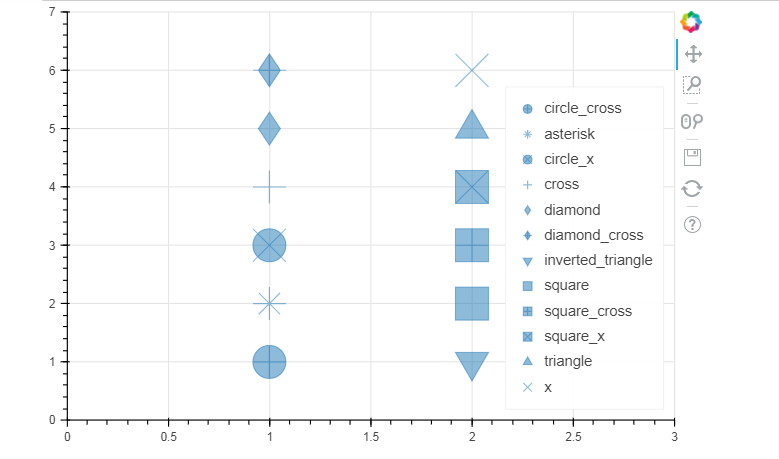
Python交互图表可视化Bokeh:3. 散点图的更多相关文章
- Python交互图表可视化Bokeh:1. 可视交互化原理| 基本设置
Bokeh pandas和matplotlib就可以直接出分析的图表了,最基本的出图方式.是面向数据分析过程中出图的工具:Seaborn相比matplotlib封装了一些对数据的组合和识别的功能:用S ...
- Python交互图表可视化Bokeh:5 柱状图| 堆叠图| 直方图
柱状图/堆叠图/直方图 ① 单系列柱状图② 多系列柱状图③ 堆叠图④ 直方图 1.单系列柱状图 import numpy as np import pandas as pd import matplo ...
- Python交互图表可视化Bokeh:7. 工具栏
ToolBar工具栏设置 ① 位置设置② 移动.放大缩小.存储.刷新③ 选择④ 提示框.十字线 1. 位置设置 import numpy as np import pandas as pd impor ...
- Python交互图表可视化Bokeh:6. 轴线| 浮动| 多图表
绘图表达进阶操作 ① 轴线设置② 浮动设置③ 多图表设置 1. 轴线标签设置 设置字符串 import numpy as np import pandas as pd import matplotli ...
- Python交互图表可视化Bokeh:4. 折线图| 面积图
折线图与面积图 ① 单线图.多线图② 面积图.堆叠面积图 1. 折线图--单线图 import numpy as np import pandas as pd import matplotlib.py ...
- Python交互图表可视化Bokeh:2. 辅助参数
图表辅助参数设置 辅助标注.注释.矢量箭头 参考官方文档:https://bokeh.pydata.org/en/latest/docs/user_guide/annotations.html#col ...
- Python绘制六种可视化图表详解,三维图最炫酷!你觉得呢?
Python绘制六种可视化图表详解,三维图最炫酷!你觉得呢? 可视化图表,有相当多种,但常见的也就下面几种,其他比较复杂一点,大都也是基于如下几种进行组合,变换出来的.对于初学者来说,很容易被这官网上 ...
- Python 数据图表工具的比较
Python 的科学栈相当成熟,各种应用场景都有相关的模块,包括机器学习和数据分析.数据可视化是发现数据和展示结果的重要一环,只不过过去以来,相对于 R 这样的工具,发展还是落后一些. 幸运的是,过去 ...
- Python绘图与可视化
Python有很多可视化工具,本篇只介绍Matplotlib. Matplotlib是一种2D的绘图库,它可以支持硬拷贝和跨系统的交互,它可以在Python脚本.IPython的交互环境下.Web应用 ...
随机推荐
- laravel sql复杂语句,原生写法----连表分组
### 使用了临时表.又分组又连表的感觉好难写,使用拉 ravel 但是现在越来也相信,没解决一个新的难题,自己又进步了一点点 ### 原生的sql: select user_code, realna ...
- Ex3_2 最近点对
原文链接http://blog.csdn.net/zyang008/article/details/6175587 分治法 1)算法描述:已知集合S中有n个点,分治法的思想就是将S进行拆分,分为2部分 ...
- [转]Java微服务框架选型(Dubbo 和 Spring Cloud?)
转载于 http://www.cnblogs.com/xishuai/p/dubbo-and-spring-cloud.html 微服务(Microservices)是一种架构风格,一个大型复杂软件应 ...
- mysql优化——show processlist命令详解
SHOW PROCESSLIST显示哪些线程正在运行 不在mysql提示符下使用时用mysql -uroot -e 'Show processlist' 或者 mysqladmin pro ...
- webStorm 快捷键 + 浏览器
webStorm 快捷键 shift + enter 不管光标在哪个位置 新建一行 Ctrl + G 查找行Ctrl + B 查找函数Ctrl + D ...
- Codeforces 938G Shortest Path Queries [分治,线性基,并查集]
洛谷 Codeforces 分治的题目,或者说分治的思想,是非常灵活多变的. 所以对我这种智商低的选手特别不友好 脑子不好使怎么办?多做题吧-- 前置知识 线性基是你必须会的,不然这题不可做. 推荐再 ...
- PID控制器开发笔记之七:微分先行PID控制器的实现
前面已经实现了各种的PID算法,然而在某些给定值频繁且大幅变化的场合,微分项常常会引起系统的振荡.为了适应这种给定值频繁变化的场合,人们设计了微分先行算法. 1.微分先行算法的思想 微分先行PID控制 ...
- Socket通讯成功案例
Socket通讯案例 #region 服务端 //int port = 1234; //string host = "127.0.0.1"; //IPAddress ip = IP ...
- Confluence 6 PostgreSQL 输入你的数据库细节
在 Confluence 的设置安装向导中,将会指导你 Confluence 如何连接到你的数据库.请确定选择 "My own database". 使用 JDBC 连接(默认) ...
- Django Admin的相关知识
一.面向对象复习 1.类的继承 class Base(object): def __init__(self,val): self.val = val def func(self): self.test ...
